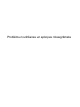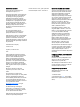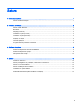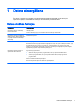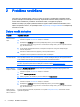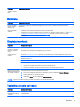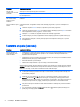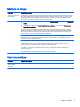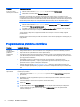Troubleshooting and Maintenance Guide
Simptoms Iespējamais risinājums
Es nevaru izveidot
savienojumu ar internetu.
1. Sākuma ekrānā uzrakstiet vadības panelis un pēc tam atlasiet Vadības panelis;
2. Sadaļā Tīkls un internets atlasiet Savienot ar internetu.
Pārbaudiet, vai izmantojat savam interneta savienojuma tipam pareizus vadus. Jūsu datoram var būt
iezvanes modems un Ethernet tīkla adapteris (tiek saukts arī par tīkla interfeisa karti jeb NIC). Savienojumam
ar lokālo tīklu modems izmanto standarta tālruņa kabeli, bet tīkla adapteris izmanto tīkla kabeli. Nepievienojiet
tālruņa kabeli pie tīkla adaptera un neiespraudiet tīkla kabeli tālruņa līnijā; tas var sabojāt tīkla adapteri.
Palaidiet wireless setup wizard (bezvadu iestatīšanas vedni):
1. Sākuma ekrānā uzrakstiet vadības panelis, atlasiet Vadības panelis, atlasiet Tīkls un internets un
pēc tam atlasiet Tīkla un koplietošanas centrs.
2. Logā Tīkla un koplietošanas centrs atlasiet Iestatīt savienojumu vai tīklu, lai atvērtu vedni, un pēc tam
sekojiet ekrānā redzamajiem norādījumiem.
Ja jūsu sistēmai ir ārējā antena, mēģiniet atrast labāku tās novietojumu. Ja antena ir iekšējā, mēģiniet
pārvietot datoru.
Mēģiniet vēlreiz izveidot savienojumu vēlāk vai sazinieties ar savu interneta pakalpojumu sniedzēju (ISP), lai
lūgtu palīdzību.
Programmatūras problēmu novēršana
Simptoms Iespējamais risinājums
Lai izlabotu
programmatūras
problēmas,
izmēģiniet šīs
metodes:
●
Pilnīgi izslēdziet datoru un vēlreiz to ieslēdziet. Tas ir visvieglākais (un reizēm arī vislabākais) paņēmiens.
●
Atjauniniet draiverus (skat tālāk Ierīces draiveru atjaunināšana).
●
Izmantojiet programmu Microsoft System Restore Software program un pārinstalējiet aparatūras draiverus
(skat. Microsoft System Restore tālāk šajā tabulā). — Tiek atjaunota datora konfigurācija, kas tika izmantota
pirms programmas instalēšanas.
●
Pārinstalējiet programmu vai aparatūras draiveri (skat. Programmatūras un aparatūras draiveru
pārinstalēšana tālāk šajā tabulā). — Atjauno programmatūru (ja tāda tika saņemta kopā ar produktu) vai
aparatūras draiveri uz rūpnīcas noklusējuma iestatījumiem.
●
Sistēmas atkopšana (skatiet
Sistēmas atkopšana 8. lpp.) — izdzēsiet un pārformatējiet cieto disku, pēc
tam atkal instalējiet operētājsistēmu, programmas un draiverus. Tādējādi tiek dzēsti visi jūsu izveidotie datu
faili.
Ierīces draiveru
atjaunināšana
Izpildiet šo procedūru, lai atjauninātu draiveri vai atgrieztos pie agrākas draivera versijas, ja jaunā versija
neatrisina jūsu problēmu:
1. Sākuma ekrānā uzrakstiet ierīču pārvaldnieks un pēc tam atlasiet Recovery Manager (Atkopšanas
pārvaldnieks).
2. Noklikšķiniet uz bultas, lai paplašinātu tipu ierīcei, ko vēlaties atjaunināt vai atritināt. (Piemēram, DVD/CD-
ROM diskdziņiem.)
3. Veiciet dubultklikšķi uz zināmo vienumu (teiksim, HP DVD Writer 640b).
4. Atlasiet cilni Draiveris.
5. Lai atjauninātu draiveri, atlasiet Atjaunināt draiveri, pēc tam sekojiet ekrānā redzamajiem norādījumiem.
Vai
arī, lai atgrieztos uz agrāku draivera versiju, atlasiet Atritināt draiveri un pēc tam izpildiet ekrānā
redzamos norādījumus.
6 2. nodaļa. Problēmu novēršana